华硕BU203UA是一款搭载第6代英特尔酷睿处理器的12.5英寸笔记本,预装的是win10系统,但是还有不少用户喜欢win7系统,而且该笔记本采用的intel 6代CPU,intel 6代cpu在安装WIN7过程中USB设备不能使用,需要采用win7新机型安装,那么华硕BU203UA笔记本要怎么把win10改成win7系统呢?
操作步骤:
一、安装前的准备工作
1、备份硬盘所有重要的文件(注:GPT分区转化MBR分区时数据会丢失)
2、8G左右的U盘,U盘启动盘制作工具(PE特点:1,绝无捆绑任何软件的启动盘。2,支持PE自动修复UEFI+GPT引导。3,支持LEGACY/UEFI双引导。4,一键装机自动认别gho wim esd系统格式)
3、系统下载:华硕WIN7新机型镜像下载(新机型集成USB3.0驱动,解决安装过程无法识别USB设备的问题)
二、华硕BU203UA笔记本win10换win7系统bios设置(华硕新BIOS设置)步骤(安装WIN7重要一步)
1、重启笔记本按esc进入BIOS设置,然后按F7进入高级模式,按→方向键移动到Security,选择Secure Boot,然后回车进入把Secure Boot control选enabled改为disabled关闭安全启动,然后按F10保存重启;

2、重启后切换到BOOT的选项,把Launch CSM由disabled改成enabled,开启兼容模式;

3、插入U盘启动盘,重启按ESC选择识别到U盘启动项,回车;

三、改硬盘分区格式为MBR分区
1、选择U盘启动盘进入PE后,在桌面上运行DiskGenius分区工具,点击菜单栏的【硬盘】,选择【转换分区表类型为MBR格式】,然后点击【快速分区】进行分区;

四、华硕BU203UA笔记本安装WIN7
1、运行桌面由"系统总裁制作的SGI映像总裁"工具,然后点击浏览,在U盘找到我们下载好的ghost版本的iso或者gho文件,以c盘为系统盘,把win7系统安装在c盘中,点击下一步,等待释放GHO安装程序,电脑便会自动重启电脑。拔掉U盘电脑重启后,系统会自动完成后续的程序安装,直到看到桌面,系统就彻底安装成功了。


以上就是华硕BU203UA笔记本win10改装win7系统的方法,同样适用于其它系列的机型,也适合win10的安装方法,安装前务必备份所有数据。
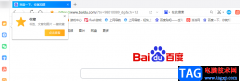 QQ浏览器收藏网址的方法
QQ浏览器收藏网址的方法
很多小伙伴之所以会选择使用QQ浏览器,就是因为QQ浏览器中的各......
阅读 火龙果写作退出沉浸模式的教程
火龙果写作退出沉浸模式的教程
在用户的电脑上都会备上一些文字写作软件,其中就有用户会下......
阅读 Win7系统下开启Telnet服务的方法
Win7系统下开启Telnet服务的方法
一般Telnet是操作Windows系统常用的远程登录和管理工具,对于一......
阅读 飞书设置锁屏时关闭音视频和屏幕共享的
飞书设置锁屏时关闭音视频和屏幕共享的
很多小伙伴都喜欢使用飞书来协助自己进行日常办公,因为飞书......
阅读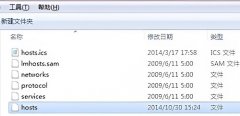 hosts没有权限保存
hosts没有权限保存
hosts文件是每一台电脑中都必须要拥有的重要文件,但是很多用......
阅读 中国标准动车组下线:时
中国标准动车组下线:时 剪映怎么添加放大特效?放
剪映怎么添加放大特效?放 配备 Intel Arc 显卡的三星
配备 Intel Arc 显卡的三星 Smart Modular 推出 Kestral PC
Smart Modular 推出 Kestral PC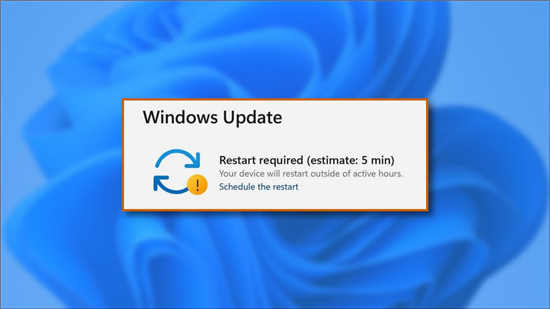 windows11将显示安装更新需
windows11将显示安装更新需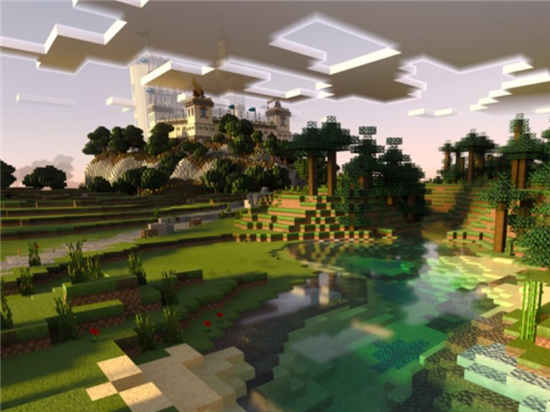 Windows10上带有Ray Tracing的
Windows10上带有Ray Tracing的 Windows 10零日漏洞利用:尽
Windows 10零日漏洞利用:尽 你的QQ王者账号有什么礼品
你的QQ王者账号有什么礼品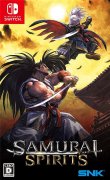 Switch侍魂晓金手指代码作
Switch侍魂晓金手指代码作 《暴君的祝福》配置要求
《暴君的祝福》配置要求 地下城堡3:魂之诗生化改
地下城堡3:魂之诗生化改 usbcleaner怎么格式化u盘
usbcleaner怎么格式化u盘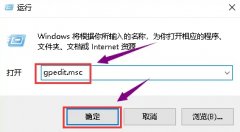 台式机显卡驱动安装失败
台式机显卡驱动安装失败 epson打印机无法打印解决方
epson打印机无法打印解决方 神舟电脑系统坏了怎么恢
神舟电脑系统坏了怎么恢 win11开机动画关闭教程
win11开机动画关闭教程 windows7旗舰版怎么恢复出厂
windows7旗舰版怎么恢复出厂 PPT将文字分栏的方法
PPT将文字分栏的方法 Excel去除数字前面的撇号的
Excel去除数字前面的撇号的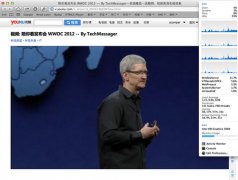 Safari插件推荐:自动转Fla
Safari插件推荐:自动转Fla 如何去除Mac截图的窗口阴
如何去除Mac截图的窗口阴 飞鱼星路由器的使用方法
飞鱼星路由器的使用方法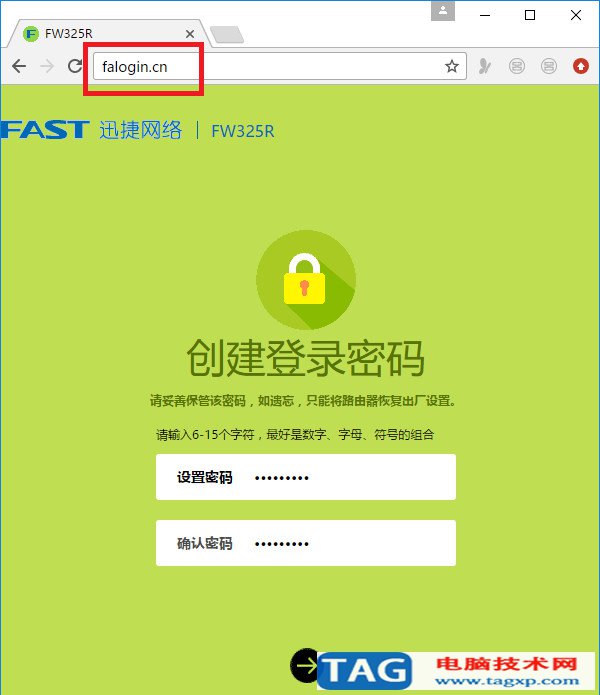 fast路由器设置|迅捷路由器
fast路由器设置|迅捷路由器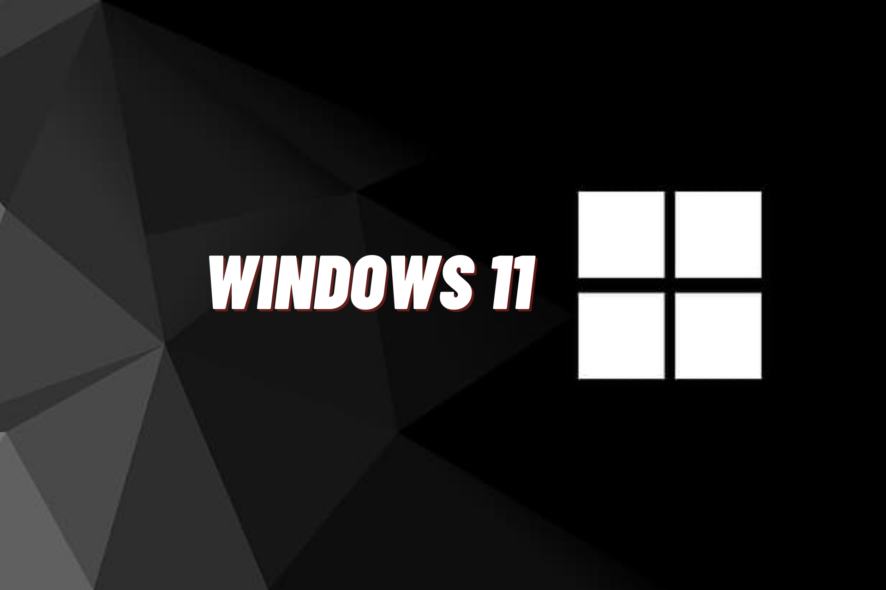
通过云下载恢复出厂设置Windows11 要使用云下载选项重置Windows11计算机而不保留文件,请使用以下步骤: 1.打开设置。 2.点击系统。 3.单击右侧...
次阅读

win7默认开机会有一个开机声音,如果开的太响可能影响到周围人,那么win7电脑开机声音怎么关呢,其实只需要在声音设置里就可以关闭开机声音了。...
次阅读

在Windows11上安装用于驱动程序更新的CAB文件 如果无法使用命令提示符或PowerShell安装驱动程序包,您可能能够提取CAB文件的内容以手动安装驱动程序。 要在Windows...
次阅读
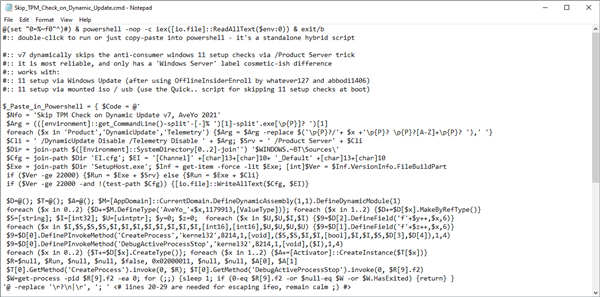
Windows11:如何在动态更新期间绕过TPM检查 在不满足最低系统要求的设备上安装了 Microsoft 操作系统的 Windows 11 用户可能会在安装最新更新时遇到问题。更新可能无...
次阅读
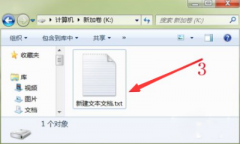
如今,每个人的电脑中都储存着大量的个人资料,有很多资料是我们不愿意给别人看到,这时我们就可以设置一个文件夹将我们的文件隐藏起来,那么win7电脑怎么设置隐藏文件呢?...
次阅读
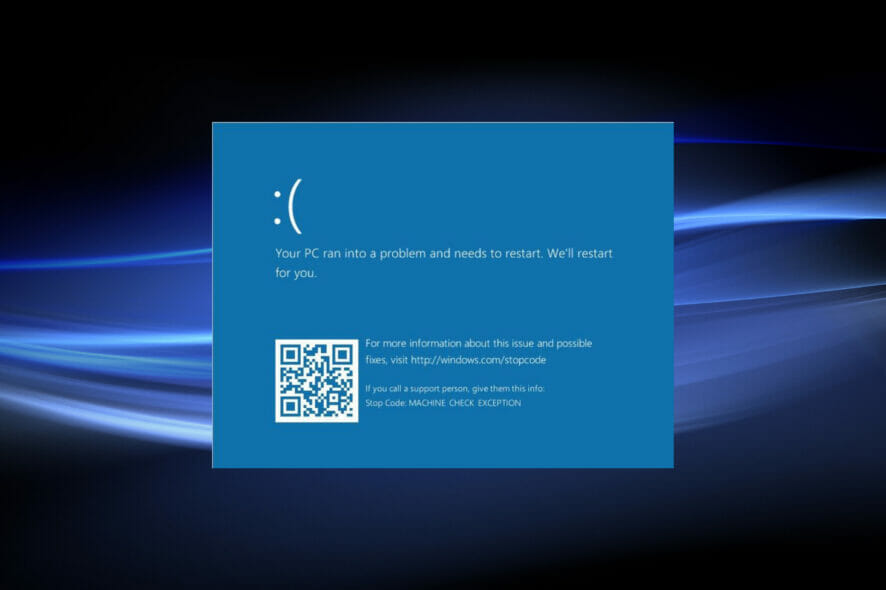
我们都知道 BSOD 或蓝屏死机错误,以及它们如何导致操作系统崩溃。这些多年来一直是 Windows 生态系统的一部分,表明硬件或软件存在重大问题。 在本文中,我们将讨论Windo...
次阅读

如何在 Windows 11 上快速找到鼠标指针位置 您是否经常在屏幕上丢失鼠标?以下是在 Windows 11 上快速找到它的方法。 在Windows 11 上,无论您是多显示器设置还是单...
次阅读
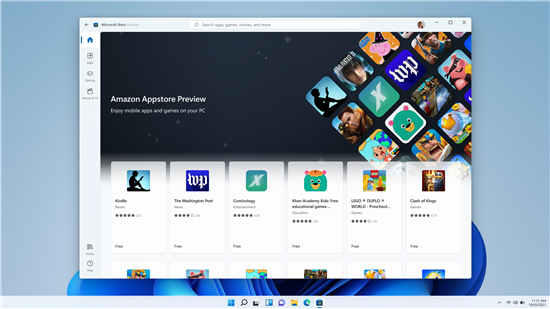
微软今天宣布,允许 Windows Insider 计划中的首批用户在 Windows 11 设备上下载和运行 Android 应用程序,但目前,该功能带有一系列限制,专门用于让公司能够收集更多反馈并专...
次阅读

win7系统键盘无法输入文字怎么办,电脑的使用过程中会遇到无法输入文字的问题,该如何解决呢?一般可能是驱动出现了问题,下面一起来看看具体的解决方法吧。...
次阅读
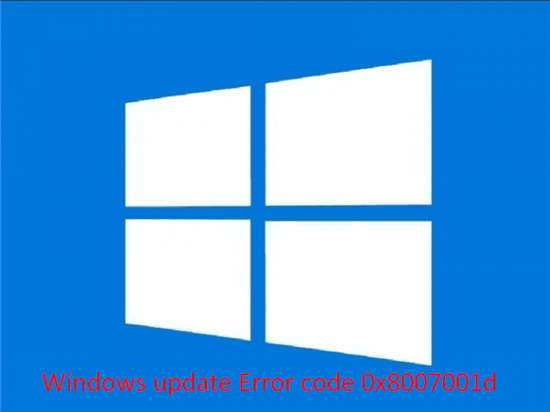
如何修复win11或win10更新错误代码 0x8007001d 无论您使用的是 Windows 11 还是 10,0x8007001d 之类的更新错误都非常频繁,并且经常被发现会阻止系统接收补丁。从下载...
次阅读
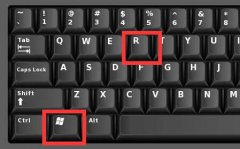
win10、win11的锁屏壁纸都是可以直接通过更改壁纸来更换的,但是win7却不可以,那么win7锁屏壁纸怎么更改呢,其实只要修改注册表和组策略就可以了。...
次阅读

英特尔现在已开始为Windows 10推出新的蓝牙和WiFi驱动程序。与一月份的驱动程序更新不同,该驱动程序附带了一系列针对Windows 10的严重错误修复。例如,导致蓝屏死...
次阅读
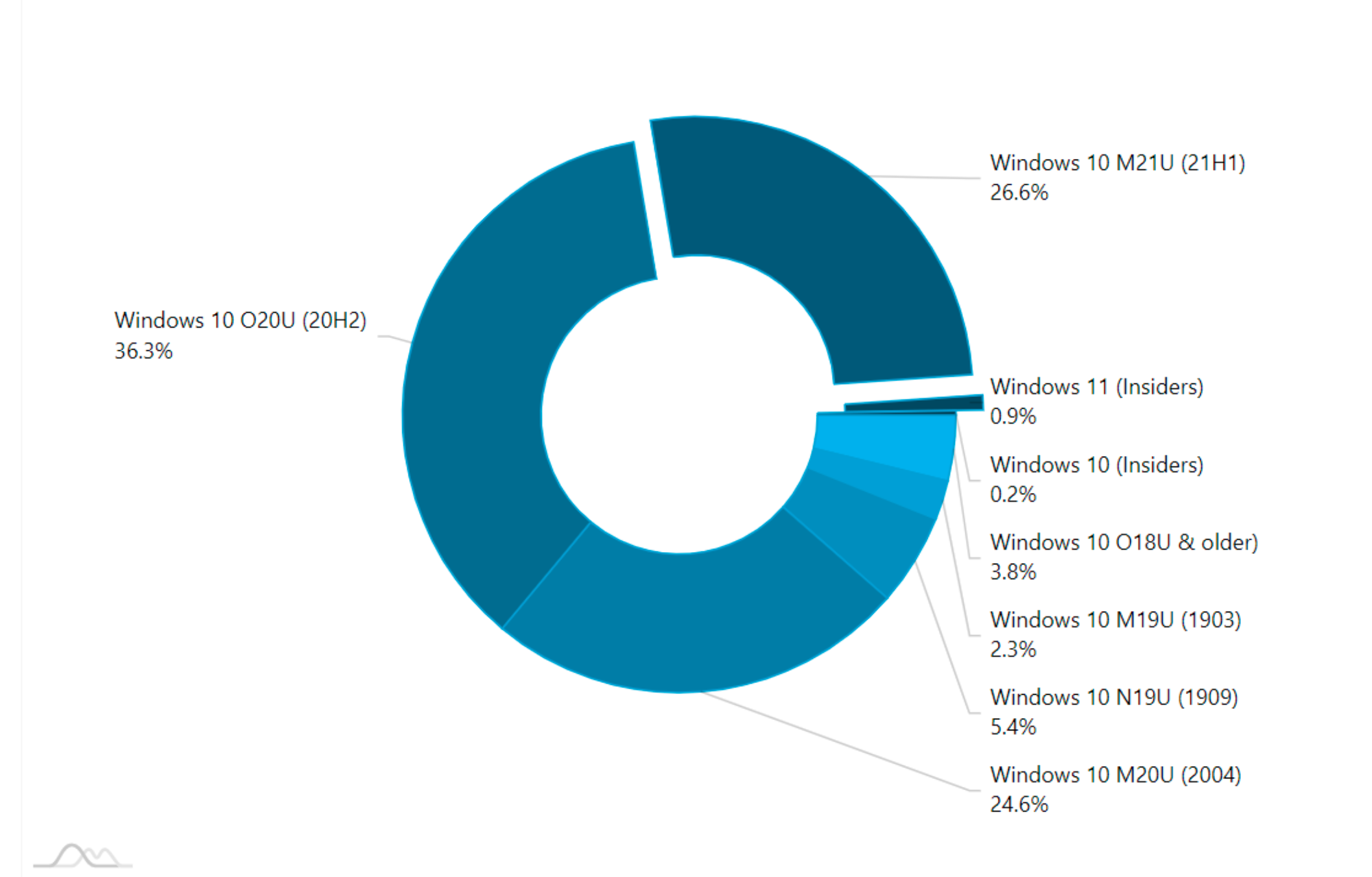
尽管微软限制 win11专业版只能在支持的硬件上运行,但当前的win11专业版开发版本可以绕过这些限制。 许多想要体验新系统的用户通过修改注册表成功部署了Windows 11,这...
次阅读

关于win11右下角不满足硬件需求水印的问题怎么处理 为什么会出现不满足Windows的最低硬件需求的情况更新了Win11 22449版本的用户会发现在右下角出现...
次阅读
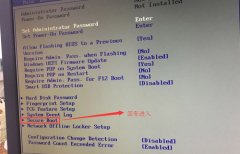
联想扬天M6201K台式电脑预装了win10系统,但是还是有不少的用户喜欢使用win7系统,由于新机型采用UEFI模式,要修改BIOS才能改装win7,且采用的是intel 7代的CPU,在安装win7时usb3.0设备无法使用,安...
次阅读